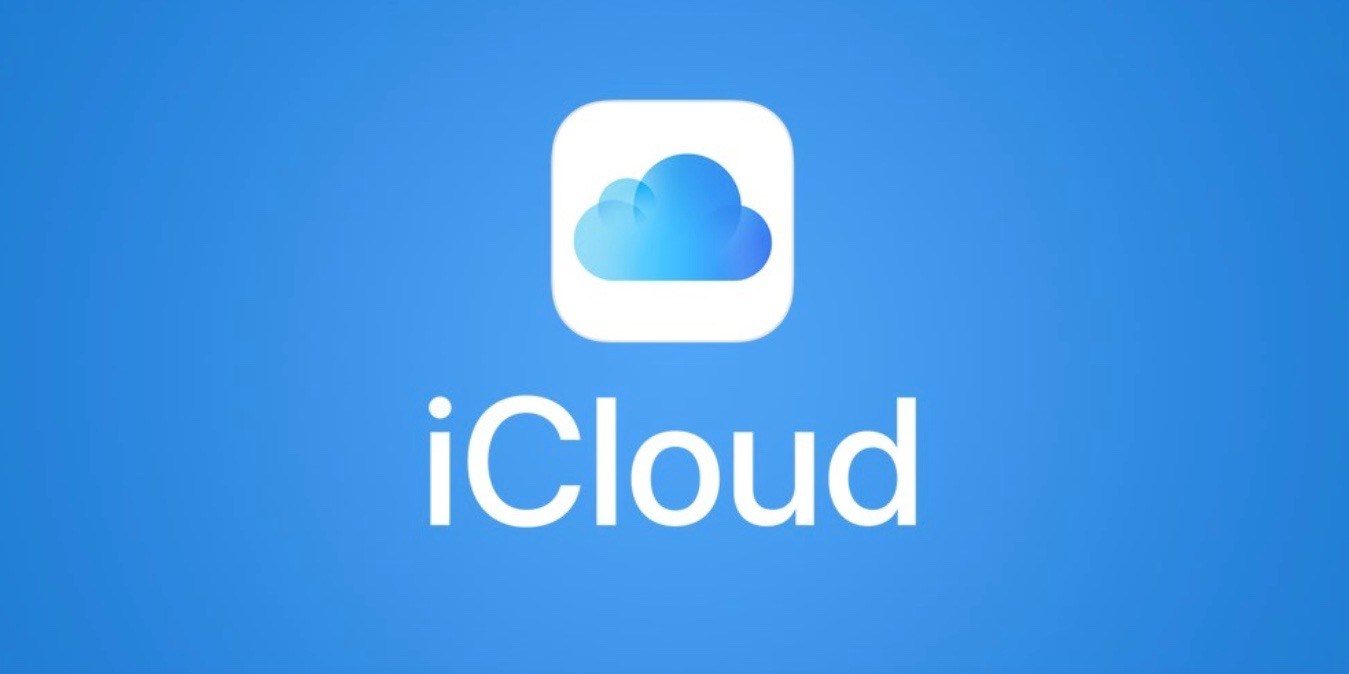
WindowsノートパソコンやデスクトップでiCloudと同期して使いたい時はないでしょうか。WindowsマシンでiCloudの写真、メール、連絡先、カレンダー、iCloud Driveを使う方法とSafariのブックマークを同期する方法をご紹介します。
Windows PCをプライマリコンピュータまたはセカンダリコンピュータとして使用している場合でも、iCouldのセットアップは素早く簡単でiCloudを利用できます。Microsoft StoreでiCloud for Windowsが公開されておりダウンロードすることが可能です。iCloudをダウンロードするためにはWindows 10のバージョン18362.145以上が必要です。Windowsの古いバージョンを使っている場合は、Microsoft Storeでダウンロードする代わりに、Appleから直接iCloudソフトウェアをダウンロードする必要があります。
iCloud for Windowsでは、Windows PCをAppleデバイスと接続しiCloud PhotosやiCloud Driveを使ってiCloud写真、ビデオ、フォルダ、ファイルを利用することができます。また、SafariのブックマークをInternet Explorer、Firefox、Chromeに同期させることもできます。
iCloudメール、連絡先、カレンダーをWindows PCと同期させるには、Outlook 2016以降を使用している必要があります。
iCloud for Windowsをダウンロードとインストール方法
- Windows PCで、Windows用のAppleのiCloudダウンロードページまたはMicrosoft Store(Windows 10が必要です)へ行きます
- Windows用のAppleのiCloudダウンロードページ からiCloudSetup.exeファイルをダウンロードしてインストールするか、Microsoft Store の場合はiCloud for Windowsを検索してインストールします
- インストール後に起動させ、設定画面の指示に従ってiCloudアカウントにサインします













